Премахни DetoxCrypto вирус (Подобрени инструкции) - окт. 2016 актуализация
Упътване за премахване на DetoxCrypto вируси
Какво е Рансъмуерният вирус DetoxCrypto?
Рансъмуерът DetoxCrypto пуска две версии наведнъж: Calipso и Pokemon. Как работят тези вируси?
Вирусът DetoxCrypto е тежка рансъмуерна компютърна инфекция, срещана под две различни имена. Първото е рансъмуерът Pokemon, а второто е рансъмуерът Calipso. И двата вируса са създадени, за да криптират файловете на жертвата, и да правят данните недостъпни. Целта на подобна зловредна дейност е да измъкнат пари от жертвата, искайки откуп в замяна на декриптиращ софтуер. Не препоръчваме да плащате откупа, затова вместо да посягате към кредитната си карта препоръчваме да помислите за премахването на DetoxCrypto. Препоръчваме използването на мощен инструмент за премахване на малуер, като например FortectIntego. За повече информация относно премахването, следвайте инструкциите в края на статията.
Инфекцията се разпространява във формата на единичен изпълним файл, който, веднъж пуснат, инсталира следните файлове в компютъра на жертвата:
- MicrosoftHost.exe – този файл криптира данните на жертвата и спира сървъри на базата данни. Също така сменя тапета на работния плот с изображение, показващо съобщение от кибер престъпниците.
- Файлът Pokemon.exe или Calipso.exe – това е изпълнимият файл на рансъмуера, който позволява декриптирането на данните на жертвата в случай, че има декриптиращ ключ. Също така пуска аудио файл.
- Файлът .wav extension- това е аудио файлът, който ще бъде изпълнен от Pokemon.exe или Calipso.exe.
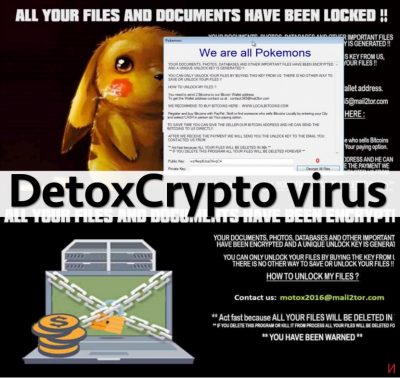
И двата вируса работят по подобен начин по време на криптационния процес, не слагат файлови окончания към криптираните данни. Въпреки това има някои разлики между тези два малуерни варианта. Освен това са забелязани нови версии, затова бихме искали да споменем всички варианти на вируса DetoxCrypto долу.
Версии на малуера DetoxCrypto
Рансъмуерният вирусCalipso – този вирус създава папка на име Calipso, където поставя компонентите си. Този вирус пуска аудио файл, който чете кратко съобщение, информиращо жертвата, че файловете му са били криптирани и че за да ги отключи трябва да плати 2 биткойна в рамките на 3 дни. Според съобщението цената на откупа се увеличава веки ден с 1 биткойн. Съобщението казва, че ако жертвата изтрие вируса, всички криптирани файлове ще бъдат премахнати. Предоставен е и имейл адрес – [email protected], с който жертвата може да се свърже с кибер престъпниците, за да получи информация как да плати откупа. Друго интересно е, че рансъмуерът прави склийншот на работния плот на жертвата и го изпраща до сървъра на кибер престъпниците. Въпреки че няма информация защо вирусът го прави, предполагаме, че е за да опитат да намерят ценни файлове на екрана и да опитат да поискат повече пари за откуп.
Рансъмуерният вирус Pokemon, също така познат като вируса We are all Pokemons. Въпреки че името му е подобно на рансъмуера PokemonGo, това е съвсем различен пример за малуер. Веднъж щом заключи компютъра пуска аудио файл, който пуска смешна мелодийка. Тапета на работния плот се сменя на изображение, показващо текст и картинка на тъжен Пикачу. Цената на декриптационния софтуер не се различава от тази на Calipso. Жертвата трябва да плати до 96 часа или файловете ще бъдат изтрити. Според бележката за откуп същото ще се случи, ако жертвата премахне рансъмуерните компоненти от компютъра. Предоставеният имейл е [email protected].
Рансъмуерният вирус Serpico. Това е последната версия на този малуер. Въпреки че изисква сравнително скромен откуп, не обмисляйте плащането му. Начинът му на работа и криптационните техники все още са неизвестни. В долъпнение вирусът Serpico има отличителна черта – не поставя файлови окончания към криптираните файлове. Техниките за разпространение не се различават от останалите рансъмуерни заплахи. Избягвайте да четете спам мейли и потвърждавайте изпращача, преди да отваряте каквито и да е предполагаеми официални документи. Домейни за споделяне на файлове също трябв да бъдат избягвани. Вирусът предоставя същия имейл адрес като вируса Calipso – [email protected].
Рансъмуерният вирус MotoxLocker Това е най-новият вариант на рансъмуера DetoxCrypto, който заключва файловете с AES енкрипция, след което изисква откуп от 50 евро. Разбира се, вирусът казва, че не невъзможно данните да се възвърнат по друг начин освен чрез плащане на откупа. За щастие това не е така, защото жертвите на вируса MotoxLocker вече могат да си върнат файловете безплатно – декриптационният инструмент за MotoxLocker вече е пуснат. Изглежда е имало недостатъци в кода на вируса, които са позволили разкриването на декриптационния код сравнително лесно. Преди да използвате този инструмент MotoxLocker трябва да бъде премахнат от засегнатия компютър.
Ъпдейт от септевмри 2016: рансъмуерът DetoxCrypto имитира антивирусна, за да се промъкне в потребителските компютри
Рансъмуерът DetoxCrypto не спира да предизвиква хаос сред потребителските компютри, но разработчиците му искат още и още. Те все още търсят най-добрите техники за разпространение и наскоро пусната тестова версия на вируса, която се разпространява маскирана като malwerbyte.exe. Очевидно е че има проблем тук. Има грешка в заглавието, но някои по-невнимателни потребители лесно могат да го объркат за легитимния антивирусен файл на SpyHunter 5Combo Cleaner. Може да Ви бъде предложено да свалите файла от измамна изскачаща реклама за софтуерен ъпдейт или да го получите като приставка към имейл директно в пощата Ви. Затова трябва да сте много внимателни и да обновявате и сваляте желания софтуер само през надеждни източници. За щастие този вариант на вируса не криптира файловете и може да бъде изтрит от компютъра лесно. Въъпреки това както вече казахме хакерите може просто да тестват средата и е въпрос на време тази стратегия да се използва за разпространението на истински рансъмуер.
Методи, използвани за разпространението на малуера DetoxCrypto
Вирусът DetoxCrypto, като всеки друг криптиращ вирус, се разпространява чрез зловредни имейли и малвертайзинг. За нещастие не можем да предоставим конкретни имейл адреси, които изпращат имейли, включително и този рансъмуер, защото измамниците създават хиляди такива. Нашият съвет е винаги да подминавате имейли, които идват от неизвестни източници и да не отваряте файловете, прикачени към тях. Също така може да инсталирате този рансъмуер, след като кликнете на реклама, заразена с малуер. Препоръчваме да избягвате кликването върху агресивни реклами, които приканват да сканирате компютъра си с някакъв световно неизвествен софтуер и не се съгласявайте да инсталирате ъпдейти за Java или Flash, ако тези предложения идват от съмнителни сайтове. Ако смятате, че трябва да обновите съответните програми, отидете директно в официалния сайт на разработчиците и инсталирайте легитимните версии. Още повече, този малуер може да се разпространява чрез експлойт китове, въпреки че в момента няма официална информация, че някой от DetoxCrypto вирусите се разпространява по този начин. Препоръчваме да си инсталирате мощна анти-малуерна програма, за да защитите компютъра си от малуерни атаки.
Упътване за премахване на вируса DetoxCrypto
За да премахнете вируса DetoxCrypto трябва да използвате мощен софтуер за премахване на малуер. Уверете се, че е обновен до последната версия, преди да пуснете сканиране. Не препоръчваме да извършвате премахването на DetoxCrypto ръчно, защото това е сложна процедура, която трябва да бъде извършена по правилен начин. Ако не сте напреднал потребител, моля не опитвайте да изтриете вируса ръчно. Ако не можете да свалите анти-малуерен софтуер или да обновите своя, защото вирусът не Ви позволява, моля следвайте тези инструкции:
Упътване за ръчно премахване на DetoxCrypto вируси
Рансъмуер: Инструкции за премахване на рансъмуер в Безопасен режим (Safe Mode)
Важно! →
Ръководството за ръчно премахване може да се окаже малко сложно за редовите компютърни потребители. Изискват се напреднали IT знания, за да се изпълни правилно (ако липсват или sа повредени важни системни файлове, това може да компрометира цялата операционна система Windows), а самото изпълнение може да отнеме часове. Затова силно препоръчваме да се използва описания по-горе автоматичен метод.
Стъпка 1. Влезте в Безопасен режим с мрежа/Safe Mode with Networking
Ръчното премахване на зловреден софтуер е най-добре да се направи в Безопасен режим/Safe Mode.
Windows 7 / Vista / XP
- Натиснете Start > Shutdown > Restart > OK.
- Когато компютърът ви стане активен, започнете да натискате бутона F8 (ако това не проработи, опитайте с F2, F12, Del и др. – всичко зависи от модела на дънната ви платка) многократно, докато видите прозореца Разширени опции за стартиране/Advanced Boot Options.
- От списъка изберете Безопасен режим с мрежа/Safe Mode with Networking.

Windows 10 / Windows 8
- Кликнете с десен бутон на мишката върху Start бутона и изберете Настройки/Settings.

- Скролнете надолу и изберете Актуализации и Сигурност/ Update & Security.

- В левия край на прозореца изберете Възстановяване/Recovery.
- Скролвате отново надолу, докато откриете Раздел за разширено стартиране/Advanced Startup section.
- Натискате Рестартирай сега/ Restart now.

- Изберете Отстраняване на неизправности/Troubleshoot.

- Отидете в Разширени опции/Advanced options.

- Изберете Настройки при стартиране/Startup Settings.

- Натиснете Рестартиране/Restart.
- Сега натиснете 5 или кликнете върху 5) Активирай Безопасен режим с мрежа/Enable Safe Mode with Networking.

Стъпка 2. Спрете съмнителните процеси
Мениджърът на задачите на Windows (Windows Task Manager) е полезен инструмент, който показва всички процеси, които протичат във фонов режим. Ако има процес, който се управлява от зловреден софтуер, трябва да го спрете:
- На клавиатурата натискате Ctrl + Shift + Esc за да стартирате Мениджъра за задачите/Windows Task Manager.

- Кликвате върху Повече информация/More details.
- Скролвате надолу до раздела Процеси във фонов режим/Background processes и търсите съмнителни процеси.
- С десен бутон на мишката кликвате и избирате Отворете местоположението на файла/Open file location.

- Връщате се обратно при процеса, кликвате с десен бутон и избирате Край на задачата/End Task.

- Изтрийте съдържанието на зловредната папка.
Стъпка 3. Проверете Startup програмите
- Натиснете Ctrl + Shift + Esc на клавиатурата, за да отворите Мениджъра на задачите/Windows Task Manager.
- Отидете в раздела Startup.
- Кликнете с десен бутон върху съмнителната програма и натиснете Деактивирай/Disable.

Стъпка 4. Изтрийте файловете на вируса
Файловете свързани със зловредния софтуер могат да бъдат открити на различни места в компютъра ви. По-долу ще видите инструкции, които ще ви помогнат да ги откриете:
- Напишете Disk Cleanup в полето за търсене на Windows и натиснете Enter.

- Изберете дялът, който искате да почистите (C: е основния ви дял по подразбиране и е много вероятно зловредните файлове да са точно в него).
- Скролнете през списъка с Файлове за изтриване/Files to delete и изберете следните:
Temporary Internet Files/Временни Интернет файлове
Downloads/Изтегляния
Recycle Bin/Кошче
Temporary files/Временни файлове - Изберете Почистете системните файлове/Clean up system files.

- Също така може да потърсите и за още зловредни файлове, скрити в следните папки (напишете ги в търсачката на Windows/Windows Search и натиснете Enter):
%AppData%
%LocalAppData%
%ProgramData%
%WinDir%
След като приключите, рестартирайте компютъра в нормален режим.
Премахнете DetoxCrypto, използвайки System Restore
-
Стъпка 1: Рестартирайте компютъра си, за да Safe Mode with Command Prompt
Windows 7 / Vista / XP- Натиснете Start → Shutdown → Restart → OK.
- Когато компютърър Ви се активира, натиснете F8 няколко пъти, докато видите прозореца Advanced Boot Options
-
Изберете Command Prompt от списъка

Windows 10 / Windows 8- Натиснете Power в Windows логин екран. Сега натиснете и задръжте Shift, което е на клавиатурата Ви, и след това натиснете Restart..
- Сега изберете Troubleshoot → Advanced options → Startup Settings и накрая натиснете Restart.
-
След като компютърът Ви е активен, изберете Enable Safe Mode with Command Prompt в Startup Settings прозореца.

-
Стъпка 2: Рестартирайте системните си файлове и настройки
-
След като се появи Command Prompt прозорец, въведете cd restore и кликнете Enter.

-
Сега напишете rstrui.exe и натиснете Enter отново..

-
Когато се появи нов екран, натиснете Next и изберете Вашия restore point преди инфекцията с DetoxCrypto. След това натиснете Next.


-
Сега кликнете Yes, за да започни system restore.

-
След като се появи Command Prompt прозорец, въведете cd restore и кликнете Enter.
Бонус: Възстановяване на информацията
Представеното по-горе ръководство има за цел да ви помогне да премахнете DetoxCrypto от компютъра си. За да възстановите криптираните си файлове ви препоръчваме използването на подробно ръководство, изготвено от специалистите по компютърна сигурност на virusi.bg?За съжаление все още няма декриптационен инструмент за DetoxCrypto, но можете да последвате някой от методите за възстановяване на данни, предоставени от нашите експерти долу. Надяваме се, че измежду тях ще намерите техника, която Ви позволява да си върнете поне част от личните данни.
Ако файловете ви са криптирани от DetoxCrypto, може да използвате няколко начина за тяхното възстановяване:
Метод за възстановяване от DetoxCrypto с Data Recovery Pro
DetoxCrypto е коварна инфекция и най-вероятно ще Ви остави без данните Ви. Но с модерен софтуер, като например Data Recovery Pro, все още има надежда за възстановяване на данните Ви. Това е най-лесният и изискващ минимално умения начин, който наистина може да Ви помогне да възвърнете данните си, така че защо не опитате? Стъпките, които трябва да извършите, са дадени долу:
- Свали Data Recovery Pro;
- Следвайте стъпките за инсталиране на Data Recovery и инсталирайте програмата на компютъра си;
- Стартирайте и сканирайте компютъра за криптирани файлове от рансъмуер вируса DetoxCrypto;
- Възстановете ги.
Метод за възстановяване на данните от DetoxCrypto с опцията Windows Previous Versions
Ако не сте чували за възстановяване на данни с Windows Previous Versions feature, може да намерите метода полезен. Всичко, което Ви трябва, за да работи този метод, е да се уверите, че функцията System Restore е била пусната преди инфилтрацията на DetoxCrypto. След това просто следвайте упътването:
- Открийте криптирания файл, който искате да възстановите и кликнете с десния бутон на мишката върху него;
- Изберете “Properties” и отидете на бутона “Previous versions”;
- Тук проверете всички налични копия на файла “Folder versions”. Изберете версията, която искате да възстановите и кликнете върху “Restore”?
Метод за възстановяване на данните с помощта на ShadowExplorer
Ако DetoxCrypto не е изтрил Shadow Volume копията от компютъра Ви имате късмет. Може да опитате да възстановите данните си, използвайки ShadowExplorer, който взима съответните копия от бекъпа на системата и ги възстановява. За да извършите тази процедура правилно, моля прочетете инструкциите долу:
- Изтегляне на Shadow Explorer (http://shadowexplorer.com/)
- Следвайте Инсталационния помощник на Shadow Explorer и инсталирайте приложението на компютъра си;
- Стартирайте програмата и разгледайте падащото меню в горния ляв ъгъл, за да изберете диска с криптирана информация. Проверете какви папки има там;
- Кликнете с десния бутон на мишката върху папката, която искате да възстановите и изберете “Export”. Може, също така, да изберете и мястото,където желаете да бъде съхранена.
Накрая, винаги трябва да мислите за защита от крипто-рансъмуери. За да защитите компютъра си от DetoxCrypto и други рансъмуери, използвайте добър анти спайуер, като например FortectIntego, SpyHunter 5Combo Cleaner или Malwarebytes
Препоръчано за Вас
Не позволявайте на правителството да ви шпионира
Правителствата имат много причини за проследяване на потребителски данни и шпиониране на гражданите, затова е добре да се замислите и да разберете повече за съмнителните практики за събиране на информация. За да избегнете нежелано проследяване или шпиониране, трябва да бъдете напълно анонимни в Интернет.
Може да изберете различно местоположение, когато сте онлайн и имате достъп до желани материали без ограничение на специфично съдържание. Може да се радвате на Интернет връзка без рискове да бъдете хакнати, като използвате VPN услугата Private Internet Access.
Управлявайте информацията, която може да бъде използвана от правителството или трети страни и сърфирайте в мрежата без да бъдете шпионирани. Дори да не участвате в някакви незаконни дейности или се доверявате на избора си на услуги и платформи, имайте едно наум за собствената си сигурност и вземете превантивни мерки като използвате VPN услуга.
Архивиране на файлове в случай на атака на зловреден софтуер
Компютърните потребители могат да понесат различни загуби, които се дължат на кибер инфекции или на техни собствени грешки. Софтуерни проблеми, причинени от зловреден софтуер или загуба на информация, дължаща се на криптиране, могат да доведат до различни последици за устройството ви или дори до непоправими щети. Когато разполагате с адекватни актуални резервни файлове лесно може да се възстановите след подобен инцидент и да се върнете към работата си.
Актуализациите на резервните файлове след всяка промяна в устройството са изключителни важни, за да може да се върнете на точното място, на което сте спрели работа, когато зловреден софтуер или друг проблем с устройството е причинило загуба на информация или е прекъснало работата ви.
Когато разполагате с предишна версия на важен документ или проект, може да избегнете чувството на безсилие и стреса. Доста е полезно в случай на изненадваща зловредна атака. Използвайте Data Recovery Pro за възстановяване на системата.





















